
Recupero del backup di iTunes: come recuperare facilmente il backup di iTunes

Perdere i dati del tuo iPhone può essere un vero incubo, soprattutto se si tratta di foto preziose, contatti importanti e messaggi essenziali. Ma non temere: se hai eseguito il backup del tuo iPhone sul computer tramite iTunes, è molto più facile recuperare dati importanti dal backup di iTunes.
In questo articolo ti guideremo attraverso il processo di ripristino del backup di iTunes, offrendoti preziosi suggerimenti e trucchi per garantire un ripristino fluido e riuscito.
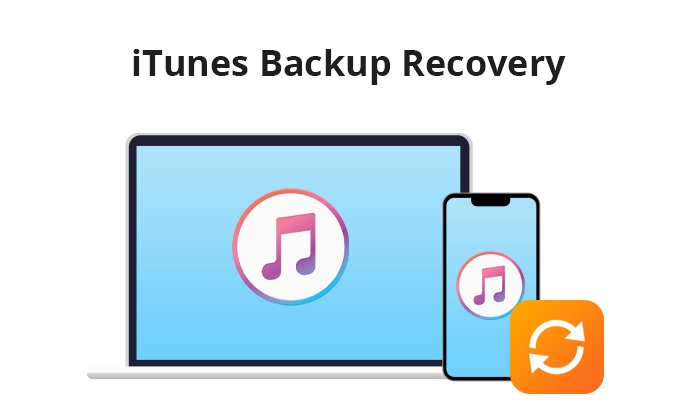
Quando si tratta di ripristinare un backup di iTunes, il primo metodo utilizzato è quello ufficiale di Apple. È un processo semplice. Ecco i passaggi per il ripristino del backup di iTunes:
Passaggio 1. Collega il tuo iPhone, iPad o iPod touch al computer tramite un cavo USB. Avvia l'applicazione iTunes sul computer.
Passaggio 2. Dopo aver collegato il dispositivo, iTunes lo identificherà e ne mostrerà l'icona nell'angolo in alto a sinistra della finestra di iTunes. Fai clic sull'icona del dispositivo per accedere alla pagina "Riepilogo" del dispositivo.
Passaggio 3. Nella pagina "Riepilogo", seleziona la funzione "Ripristina backup" nella sezione "Backup". Apparirà un elenco di backup accessibili, che ti consentirà di scegliere il file di backup contenente i dati desiderati per il ripristino.
Passaggio 4. Fai clic sul pulsante "Ripristina" per avviare il processo di ripristino. iTunes inizierà a ripristinare il dispositivo utilizzando il backup selezionato.

Se vuoi trovare la posizione del backup di iTunes, puoi leggere questo articolo.
Dove vengono eseguiti i backup di iTunes Store e come modificare la posizione del backup?Sebbene sia possibile ripristinare i backup direttamente da iTunes, iTunes non consente l'anteprima dei backup prima del ripristino e sovrascriverà i dati originali sul telefono. Pertanto, per risolvere questo problema, è possibile utilizzare strumenti professionali come Coolmuster iPhone Data Recovery e Coolmuster iPhone Backup Extractor . Questi strumenti consentono di visualizzare in anteprima e ripristinare dati specifici anziché l'intero backup.
Coolmuster iPhone Data Recovery è un'applicazione affidabile creata per aiutare gli utenti a recuperare dati persi o cancellati dai propri iPhone. Una caratteristica distintiva di questo strumento è la sua capacità di eseguire il ripristino dei backup di iTunes, consentendo agli utenti di recuperare selettivamente i dati dai propri backup di iTunes.
Caratteristiche principali:
Come posso recuperare il mio backup da iTunes? Scarica e installa il software sul tuo computer e segui i passaggi seguenti per eseguire il ripristino del backup di iTunes.
01 Scarica e avvia Coolmuster iPhone Data Recovery , quindi seleziona la scheda "Recupera da file di backup di iTunes" situata sulla sinistra.
02 Inizialmente, lo strumento eseguirà la scansione della posizione di backup predefinita di iTunes sul computer. Scegli un file di backup dall'elenco visualizzato nell'interfaccia e fai clic sul pulsante "Avvia scansione". Se non riesci a trovare il file desiderato, fai clic sull'icona "Seleziona" per scegliere il file di backup di iTunes da cartelle alternative.

03 Seleziona i tipi di dati che desideri recuperare e clicca sull'icona "Avvia scansione" in basso a destra. Successivamente, potrai visualizzare in anteprima i file di backup di iTunes sul tuo computer.

04 Scegli una categoria, quindi seleziona i file specifici eliminati ed esistenti sulla destra. Infine, fai clic sull'icona "Ripristina sul computer" per avviare il ripristino dei file dai backup di iTunes.

Video tutorial:
Coolmuster iPhone Backup Extractor è un altro strumento che puoi utilizzare per estrarre e recuperare dati dai backup di iPhone . Può recuperare dati da un file di backup iTunes di iPhone senza dover collegare l'iPhone al PC/ Mac . Con questo software, puoi anche selezionare i dati che desideri recuperare dal tuo backup iTunes.
Caratteristiche principali:
Scarica Coolmuster iPhone Backup Extractor .
Ecco come eseguire il ripristino del backup di iTunes utilizzando Coolmuster iPhone Backup Extractor :
01 Apri iPhone Backup Extractor e identificherà automaticamente i file di backup di iTunes sul tuo computer. Verranno visualizzati i record di backup dei dispositivi precedentemente sincronizzati con questo computer. Seleziona semplicemente quello appropriato per il tuo iPhone e clicca sul pulsante "Avvia scansione" per procedere.

02 Dopo aver scelto il backup iTunes preferito, seleziona i tipi di dati desiderati e clicca su "Avvia scansione" per avviare un processo di scansione più approfondito e ottenere maggiori dettagli.

03 Dopo una rapida scansione, osserverai tutti i dati sul tuo telefono, con i file persi evidenziati in rosso e i file esistenti in nero. Esamina e seleziona i file desiderati, quindi fai clic sul pulsante "Recupera sul computer" per avviare il processo di recupero.

Video tutorial:
Recuperare i backup di iTunes è un'abilità che ogni utente di dispositivi Apple dovrebbe avere nel proprio repertorio. Sebbene sia possibile utilizzare il metodo tradizionale di iTunes, con l'aiuto di Coolomuster iPhone Data Recovery e Coolmuster iPhone Backup Extractor , è possibile recuperare i backup di iTunes in modo selettivo. Scaricateli e provateli voi stessi.
Articoli correlati:
Come visualizzare i file di backup di iTunes con o senza ripristino dei dati? (Risolto)
[Soluzioni semplici] Come risolvere il problema di backup e ripristino di iTunes?
Come visualizzare il backup dell'iPhone su PC o Mac ? 4 modi che puoi provare





